电脑QQ语音时对方无法听到声音怎么办?
在使用电脑QQ进行语音通话时,如果发现对方听不到你的声音,这确实会让人感到困扰。不过,别担心,这个问题通常可以通过一系列简单的检查和设置来解决。下面,我们就来详细探讨一下电脑QQ语音对方听不到时的解决方法,帮助你快速恢复流畅的语音交流。
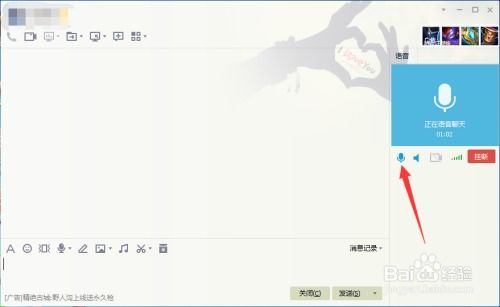
一、检查麦克风硬件
首先,我们需要确保麦克风硬件本身没有问题。
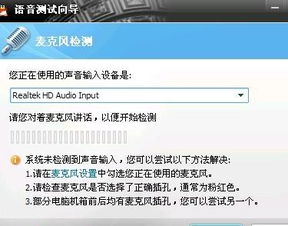
1. 检查麦克风连接:
如果你的麦克风是外接的(比如USB麦克风或头戴式耳机的麦克风),请确保它已正确连接到电脑上。
检查连接口是否松动或脏污,必要时可以更换接口或清洁接口。
2. 测试麦克风:
在Windows系统中,你可以通过“控制面板”中的“声音”设置来测试麦克风。打开“控制面板”,选择“硬件和声音”,然后点击“管理音频设备”。
在“录制”选项卡中,找到你的麦克风设备,右键点击它并选择“属性”。
在“级别”选项卡中,确保麦克风的音量已调到适当的位置,并且“静音”选项未被勾选。
你可以点击“测试麦克风”按钮来检查麦克风是否能正常工作。
3. 更换麦克风:
如果可能的话,尝试使用另一个麦克风来测试是否是当前麦克风的问题。
二、检查QQ语音设置
如果麦克风硬件没有问题,接下来我们需要检查QQ的语音设置。
1. 打开QQ语音设置:
在QQ聊天窗口中,点击窗口上方的“电话”图标进入语音通话界面。
在语音通话界面中,找到并点击“设置”按钮(通常是一个齿轮图标)。
2. 检查麦克风选择:
在QQ语音设置中,确保已正确选择了你的麦克风设备。
如果你的电脑上有多个麦克风设备(比如内置麦克风和外接麦克风),请确保选择了正确的设备。
3. 调整麦克风音量:
在QQ语音设置中,你可以调整麦克风的音量大小。确保音量已调到适当的位置,既不过高也不过低。
4. 测试语音:
在QQ语音设置中,通常会有一个“测试语音”或“测试麦克风”的功能。你可以使用这个功能来检查麦克风是否能被QQ正确识别和使用。
三、检查系统音频设置
除了QQ本身的设置外,我们还需要检查系统的音频设置。
1. 打开系统音频设置:
在Windows系统中,你可以通过右键点击任务栏上的音量图标,然后选择“声音”来打开系统音频设置。
2. 检查默认设备:
在系统音频设置中,确保你的麦克风已被设置为默认设备。
在“录制”选项卡中,找到你的麦克风设备,右键点击它并选择“设置为默认设备”。
3. 检查音频增强:
在麦克风的“属性”窗口中,你还可以检查“增强”选项卡中的设置。某些增强选项(如噪音抑制和回声消除)可能会对你的麦克风声音产生影响。
尝试禁用或启用这些增强选项,看看是否能解决问题。
四、检查驱动程序
如果以上步骤都没有解决问题,那么可能是麦克风驱动程序的问题。
1. 更新驱动程序:
你可以通过设备管理器来更新麦克风的驱动程序。打开“设备管理器”,找到你的麦克风设备,右键点击它并选择“更新驱动程序”。
选择“自动搜索更新的驱动程序软件”,让Windows为你搜索并安装最新的驱动程序。
2. 重新安装驱动程序:
如果更新驱动程序没有解决问题,你可以尝试卸载并重新安装麦克风驱动程序。在设备管理器中右键点击麦克风设备,选择“卸载设备”,然后重启电脑。Windows会自动重新安装驱动程序。
五、检查防火墙和杀毒软件
有时候,防火墙或杀毒软件可能会阻止QQ访问麦克风。
1. 检查防火墙设置:
确保你的防火墙已允许QQ访问麦克风。你可以在防火墙的设置中找到“允许的程序”或“入站规则”,然后检查是否有与QQ相关的规则被阻止。
2. 检查杀毒软件设置:
类似地,确保你的杀毒软件没有将QQ标记为恶意软件或阻止其访问麦克风。你可以在杀毒软件的设置中查找与QQ相关的规则或例外。
六、其他可能的解决方法
如果以上步骤都没有解决问题,你还可以尝试以下一些可能的解决方法:
1. 重启电脑:
有时候,简单的重启电脑就能解决一些莫名其妙的问题。
2. 检查QQ版本:
确保你正在使用的QQ是最新版本。旧版本的QQ可能存在一些已知的bug或兼容性问题。
3. 检查操作系统更新:
确保你的操作系统已更新到最新版本。操作系统更新可能包含对音频设备的改进或修复。
4. 使用其他聊天工具:
作为临时解决方案,你可以尝试使用其他聊天工具(如微信、Skype等)来进行语音通话,看看是否是QQ本身的问题。
结语
通过以上步骤,你应该能够解决电脑QQ语音对方听不到的问题。如果问题仍然存在,那么可能需要更深入地检查你的硬件或系统配置,或者考虑寻求专业的技术支持。希望这篇文章能帮助你快速恢复流畅的语音交流!
- 上一篇: 黄山自助游全攻略:你想知道的都在这!
- 下一篇: 植物大战僵尸2海盗港湾:1分钟速通坚不可摧第三天攻略
新锐游戏抢先玩
游戏攻略帮助你
更多+-
03/03
-
03/03
-
03/03
-
03/03
-
03/03









